Windowsのコマンドプロンプトを使って自分のIPアドレスを確認しようとしたとき、次のようなエラーメッセージが表示されたことはありませんか?
「'ipconfig' は内部コマンドまたは外部コマンド、操作可能なプログラムまたはバッチファイルとして認識されていません。」
このエラーは、システムの環境変数「PATH」の設定が正しくないことが原因です。この記事では、この問題の背景と、簡単に修正できる方法を画像付きでわかりやすく解説します。初心者の方でも安心して実践できる手順を提供しますので、ぜひ参考にしてください!
スポンサーリンク
解決方法:PATHを正しく設定する
1. 現在のPATH設定を確認する
まず、現在のPATH設定を確認します。コマンドプロンプトで以下のコマンドを実行してください。
echo %PATH%
以下のような出力が得られる場合があります:
C:\Program Files\Common Files;C:\Program Files\Microsoft SQL Server;
この出力にC:\Windows\System32が含まれていない場合、それがエラーの原因です。
2. 環境変数の設定画面を開く
環境変数を編集するには、以下の手順を実行してください:
- スタートメニューの検索バーに「環境変数」と入力します。
- **「システム環境変数の編集」**をクリックします。
- 表示されたウィンドウで、「詳細設定」タブを選び、**「環境変数」**をクリックします。
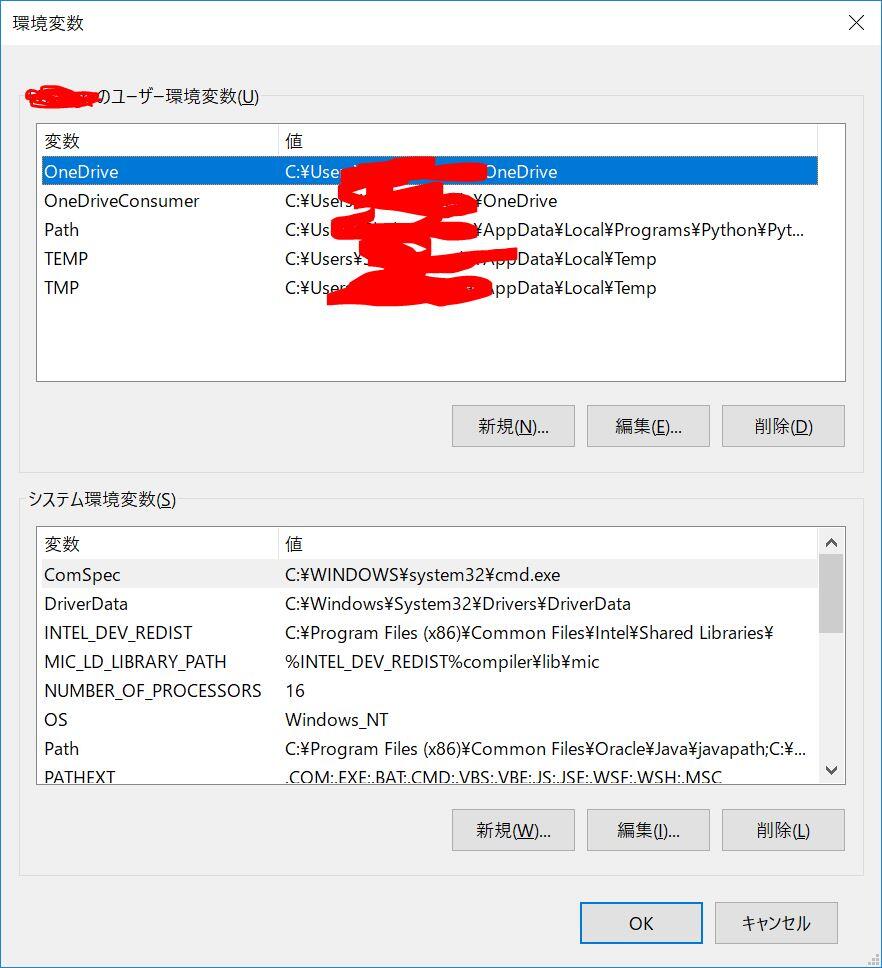
3. PATHに「C:\Windows\System32」を追加する
- 「システム環境変数」の一覧から「Path」を選択し、**「編集」**をクリックします。
- 新しいエントリとして以下を追加します:
%SystemRoot%\System32
- 「OK」をクリックして保存します。
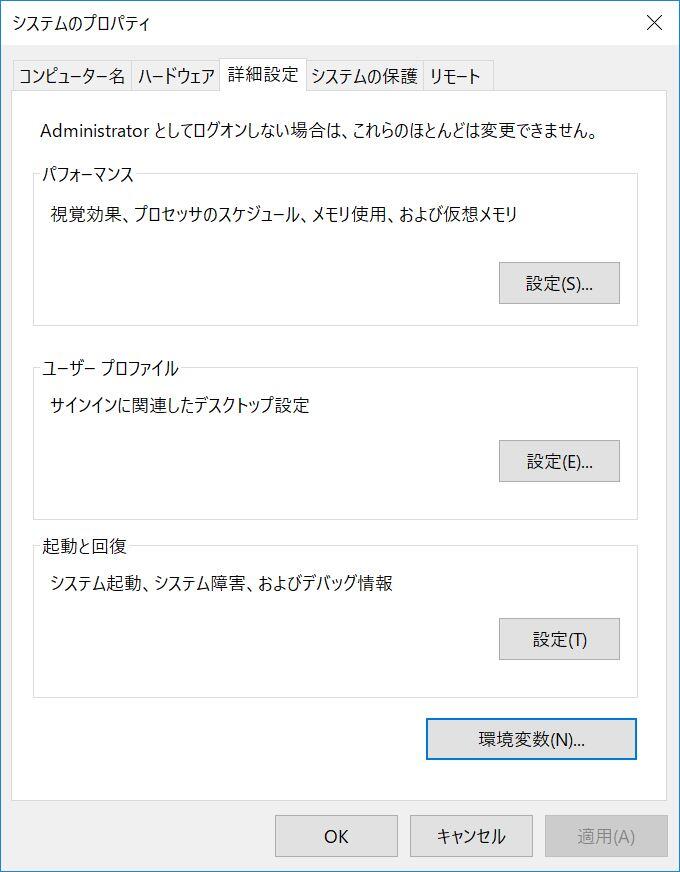
4. コマンドプロンプトを再起動して確認
環境変数の設定を反映させるために、コマンドプロンプトを一度閉じて再度開きます。その後、以下のコマンドを実行して、エラーが解消されたか確認してください。
ipconfig
注意点と追加情報
環境変数を編集する際は、誤った値を追加しないように注意してください。他のプログラムの動作に影響を及ぼす可能性があります。
スポンサーリンク
PATHの一般的な設定例
以下は、PATHに含めておくべき一般的なディレクトリの例です:
%SystemRoot%;%SystemRoot%\System32;%SystemRoot%\System32\Wbem
これらのディレクトリが設定されていないと、Windowsが必要なシステムファイルを見つけられない場合があります。
まとめ
「ipconfigが認識されない」というエラーは、システムの環境変数PATHの設定を修正することで簡単に解決できます。この方法は、他のコマンドで同様のエラーが発生した場合にも効果があります。手順に沿って設定を変更すれば、再度コマンドが正しく実行されるようになります。
問題が解決しない場合や他の設定について知りたい方は、以下の参考書籍をチェックしてください。




